 操作方法: 方法一:系统信息 1、在Cortana搜索栏中输入“系统信息”,然后点击搜索结果中的“系统信息”;
操作方法: 方法一:系统信息 1、在Cortana搜索栏中输入“系统信息”,然后点击搜索结果中的“系统信息”; 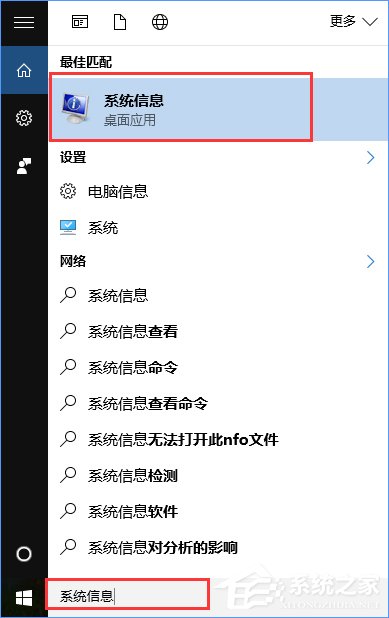 2、或者,按下快捷键Win+R,然后输入:msinfo32,按下回车即可打开;
2、或者,按下快捷键Win+R,然后输入:msinfo32,按下回车即可打开; 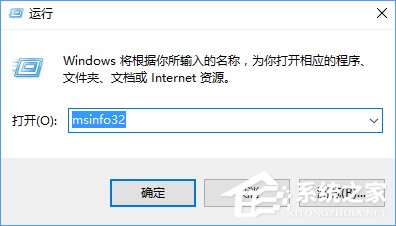 3、然后在默认的“系统概要”的最后就可以看到相关信息,一共四条(如图),这四条必须全部都合格(值为“是”)才可以完全运行Hyper-V,看到哪条不合格的话,可以考虑升级配件。
3、然后在默认的“系统概要”的最后就可以看到相关信息,一共四条(如图),这四条必须全部都合格(值为“是”)才可以完全运行Hyper-V,看到哪条不合格的话,可以考虑升级配件。  方法二:命令提示符 1、在命令提示符中输入命令:systeminfo,然后按回车键执行;
方法二:命令提示符 1、在命令提示符中输入命令:systeminfo,然后按回车键执行; 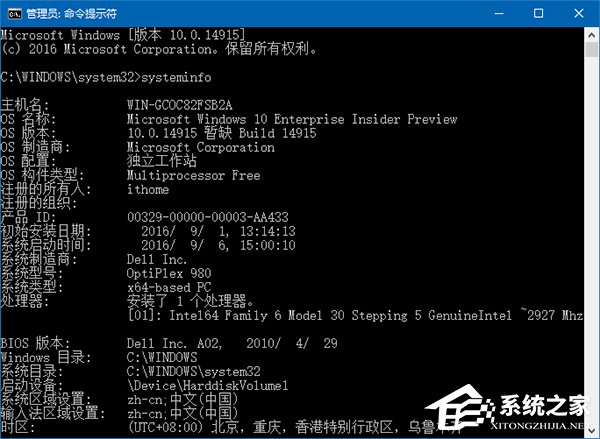 2、和方法一类似,还是在最后就能看到Hyper-V的信息,都符合的话,就说明适用于Hyper-V虚拟机;
2、和方法一类似,还是在最后就能看到Hyper-V的信息,都符合的话,就说明适用于Hyper-V虚拟机; 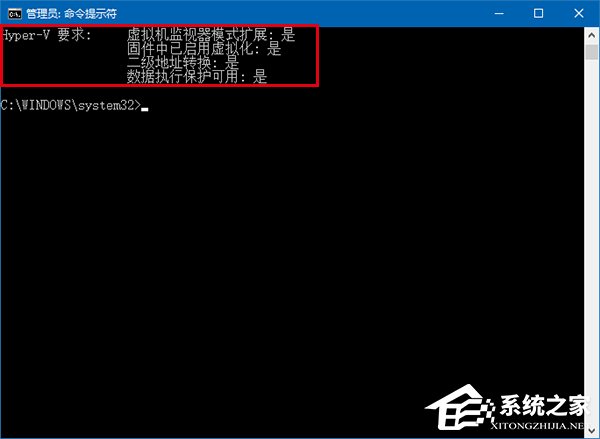 3、之后在控制面板→ 程序和功能→ 启用或关闭Windows功能中,勾选Hyper-V安装即可。
3、之后在控制面板→ 程序和功能→ 启用或关闭Windows功能中,勾选Hyper-V安装即可。 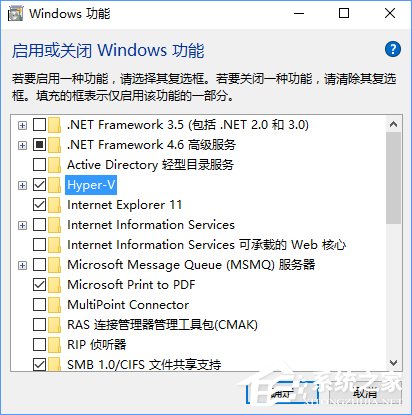 通过以上两种方法,我们都可以顺利的查看到电脑的系统信息,大家只要检查图中标明的四项内容是否显示为“是”,如果都为是,则说明你的Win10电脑适用于Hyper-V虚拟机。
通过以上两种方法,我们都可以顺利的查看到电脑的系统信息,大家只要检查图中标明的四项内容是否显示为“是”,如果都为是,则说明你的Win10电脑适用于Hyper-V虚拟机。 转载说明:欢迎转载本站所有文章,如需转载请注明来源于《绝客部落》。
本文链接:https://juehackr.net/jishu/xitong/jiaocheng/5561.html